Downloader do BBC iPlayer para iPhone

O iDownloade é uma ferramenta multiplataforma que permite ao usuário baixar conteúdo sem DRM do serviço iPlayer da BBC. Ele pode baixar vídeos no formato .mov
Little Nightmares é um jogo de aventura de terror e plataforma desenvolvido pela Tarsier Studios e publicado pela Bandai Namco Entertainment. O jogo segue Six, uma garotinha faminta que deve escapar do Maw, um navio cheio de inimigos. Neste guia, mostraremos como jogar no Linux.
Pequenos pesadelos no Linux
Little Nightmares funciona no Linux, mas apenas através do Proton e Steam Play, que faz parte do cliente Steam para Linux. Como resultado, devemos revisar como instalar o Steam no Linux antes de passarmos por cima de como jogar o jogo.
Instale o Steam
Para iniciar a instalação, você precisará abrir uma janela de terminal. Você pode abrir uma janela de terminal pressionando Ctrl + Alt + T no teclado. Ou procure “Terminal” no menu do aplicativo e inicie-o dessa forma.
Quando a janela do terminal estiver aberta e pronta para uso, siga as instruções de instalação abaixo que correspondem ao seu sistema operacional.
Ubuntu
No Ubuntu Linux, você poderá instalar o aplicativo Steam com o seguinte comando Apt .
sudo apt install Steam
Debian
No Debian Linux , a melhor maneira de instalar o Steam é baixar o pacote DEB diretamente, em vez de lidar com o repositório de software “Não-livre”. Para iniciar o download, use o seguinte comando wget download abaixo para obter o pacote DEB.
wget https://steamcdn-a.akamaihd.net/client/installer/steam.deb
Quando o download for concluído, o pacote DEB estará em sua pasta pessoal no Debian. A partir daqui, você pode iniciar a instalação do Steam em seu PC Debian usando o comando dpkg abaixo.
sudo dpkg -i steam.deb
Arch Linux
No Arch Linux , você poderá instalar o Steam, desde que o repositório de software “multilib” esteja habilitado e pronto para uso. Para habilitar este repositório de software em seu sistema Arch Linux, abra o Pacman.confarquivo, localize “multilib” e exclua todas as instâncias de # da área “multilib”.
Salve as edições e sincronize novamente o Pacman usando o comando abaixo.
sudo pacman -Syy
Após sincronizar novamente o Pacman, você pode instalar o aplicativo Steam em seu computador Arch Linux.
sudo pacman -S Steam
Fedora / OpenSUSE
Tanto no Fedora Linux quanto no OpenSUSE Linux, instalando o Steam pronto para uso com os repositórios de software incluídos. No entanto, sugerimos seguir as instruções do Flatpak para esses sistemas operacionais, pois a versão do Flatpak tende a ter um desempenho melhor.
Flatpak
Se quiser instalar o Steam como um pacote Flatpak, você precisará primeiro habilitar o tempo de execução do Flatpak. O tempo de execução é fácil de instalar. No entanto, se você estiver tendo problemas, siga nosso guia sobre o assunto .
Assim que o tempo de execução Flatpak estiver instalado e funcionando em seu PC Linux, você poderá instalar o Steam usando os dois comandos abaixo.
flatpak remote-add --if-not-existing flathub https://flathub.org/repo/flathub.flatpakrep
flatpak install flathub com.valvesoftware.Steam
Jogue Little Nightmares no Linux
Com o Steam instalado em seu PC Linux, você pode começar a instalar Little Nightmares no Linux. Para começar, abra o Steam e faça o login usando suas credenciais de usuário. Em seguida, siga as instruções passo a passo abaixo.
Passo 1: Abra o menu do Steam e clique em “Configurações” dentro para acessar a área de configurações do Steam. Assim que o menu de configurações do Steam estiver aberto, localize a área “Steam Play” e marque as caixas “Habilitar Steam Play para títulos suportados” e “Habilitar Steam Play para todos os outros títulos”.
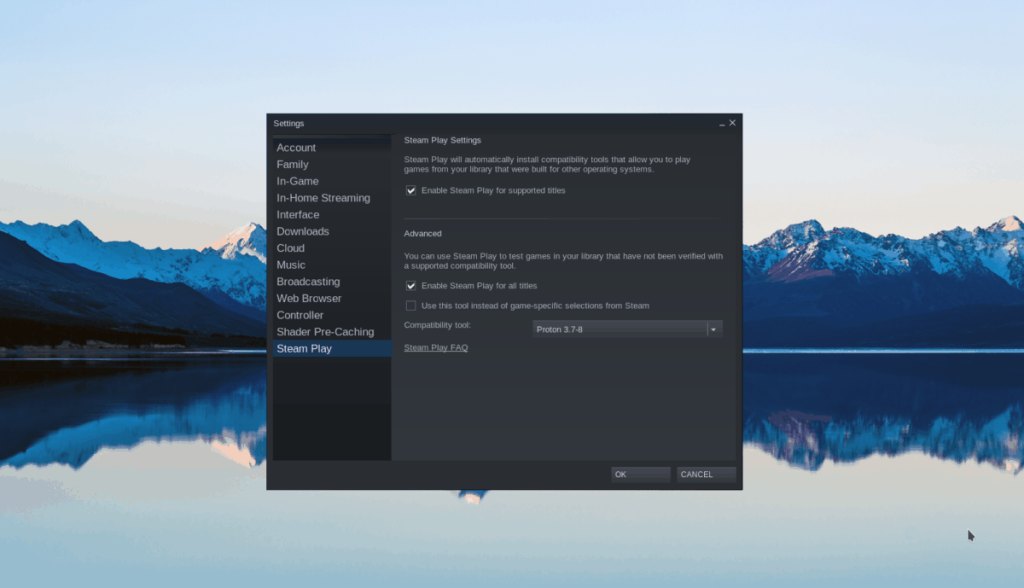
Clique no botão “OK” para aplicar as alterações ao Steam.
Passo 2: Encontre o botão “Store” na parte superior da tela e clique nele para acessar a página da loja Steam. A partir daí, localize a caixa de pesquisa e clique nela com o mouse. Em seguida, digite “Little Nightmares” na caixa de texto e pressione Enter .
Veja os resultados da pesquisa de jogos e clique em “Pequenos Pesadelos” para acessar a página da loja do jogo.
Passo 3: Na página da loja Little Nightmares, localize o botão verde “adicionar ao carrinho” e clique nele com o mouse. Você adicionará o jogo ao seu carrinho Steam para comprá-lo e adicioná-lo à sua conta selecionando este botão.
Passo 4: Depois de comprar o jogo e adicioná-lo à sua biblioteca Steam, clique no botão “Biblioteca” para acessar sua coleção de jogos Steam. A partir daí, clique na caixa de pesquisa em sua biblioteca e digite “Little Nightmares” para acessar o jogo em sua biblioteca Steam.
Passo 5: Ao localizar Little Nightmares em sua biblioteca Steam, encontre o botão azul “INSTALAR” e clique nele para fazer o download e instalar em seu PC. Tenha em mente; a instalação pode demorar um pouco para ser concluída.
Quando a instalação estiver concluída, o botão azul “INSTALAR” se tornará um botão verde “REPRODUZIR”. Clique no botão “JOGAR” para iniciar o jogo. Aproveite e jogue feliz!
O iDownloade é uma ferramenta multiplataforma que permite ao usuário baixar conteúdo sem DRM do serviço iPlayer da BBC. Ele pode baixar vídeos no formato .mov
Temos abordado os recursos do Outlook 2010 em muitos detalhes, mas como ele não será lançado antes de junho de 2010, é hora de dar uma olhada no Thunderbird 3.
De vez em quando, todo mundo precisa de uma pausa. Se você está procurando um jogo interessante, experimente o Flight Gear. É um jogo multiplataforma de código aberto e gratuito.
O MP3 Diags é a ferramenta definitiva para corrigir problemas na sua coleção de áudio musical. Ele pode marcar corretamente seus arquivos MP3, adicionar capas de álbuns ausentes e corrigir VBR.
Assim como o Google Wave, o Google Voice gerou um burburinho em todo o mundo. O Google pretende mudar a forma como nos comunicamos e, como está se tornando
Existem muitas ferramentas que permitem aos usuários do Flickr baixar suas fotos em alta qualidade, mas existe alguma maneira de baixar os Favoritos do Flickr? Recentemente, viemos
O que é Sampling? Segundo a Wikipédia, “É o ato de pegar uma parte, ou amostra, de uma gravação sonora e reutilizá-la como um instrumento ou
O Google Sites é um serviço do Google que permite ao usuário hospedar um site no servidor do Google. Mas há um problema: não há uma opção integrada para fazer backup.
O Google Tasks não é tão popular quanto outros serviços do Google, como Agenda, Wave, Voice, etc., mas ainda é amplamente utilizado e é parte integrante da vida das pessoas.
Em nosso guia anterior sobre como limpar com segurança o disco rígido e a mídia removível por meio do Ubuntu Live e do CD de inicialização DBAN, discutimos que o disco baseado no Windows

![Baixe o FlightGear Flight Simulator gratuitamente [Divirta-se] Baixe o FlightGear Flight Simulator gratuitamente [Divirta-se]](https://tips.webtech360.com/resources8/r252/image-7634-0829093738400.jpg)






![Como recuperar partições perdidas e dados do disco rígido [Guia] Como recuperar partições perdidas e dados do disco rígido [Guia]](https://tips.webtech360.com/resources8/r252/image-1895-0829094700141.jpg)